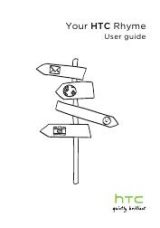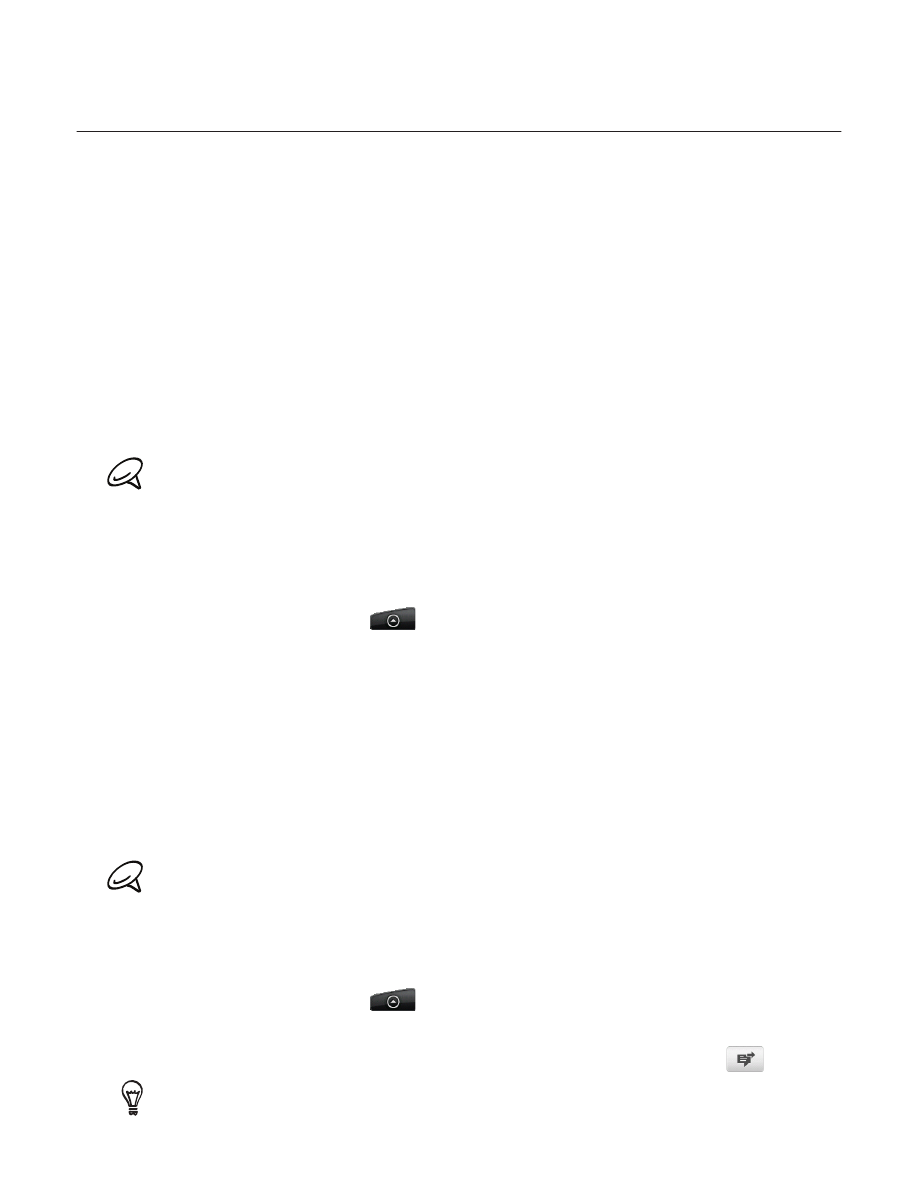
72 Сообщения
Управление сообщениями бесед
SMS- и MMS-сообщения, отправляемые и получаемые от контакта (или с телефонного номера), группируются
в виде бесед или веток сообщений на экране “Все сообщения”. Отображение SMS- или MMS-сообщений в
виде веток позволяет видеть на экране все сообщения, которыми вы обменивались с тем или иным контактом
(как в программе чата).
Чтение текстового сообщения
Выполните одно из следующих действий.
На экране “Все сообщения” нажмите на SMS или на ветку сообщений, чтобы открыть и прочитать их.
Если вы получили уведомление о новом сообщении, нажмите и удерживайте строку состояния, а затем
сдвиньте ее вниз, чтобы открыть панель Уведомления. Нажмите на новое сообщение, чтобы открыть и
прочитать его.
Чтобы из ветки SMS-сообщений вернуться на экран “Все сообщения”, нажмите MENU, а затем нажмите Все
сообщения.
Чтобы просмотреть сведения о конкретном сообщении, в ветке сообщений нажмите и удерживайте это сообщение,
чтобы открыть меню выбора действий, а затем выберите Просмотреть сведения о сообщении.
Если в сообщении есть ссылка на веб-страницу, нажмите на сообщение, а затем нажмите на ссылку, чтобы открыть ее
в веб-браузере.
Если в сообщении есть номер телефона, нажмите на сообщение, а затем нажмите на номер телефона, чтобы набрать
его или добавить в ваш список контактов.
Просмотр мультимедийного сообщения
На Начальном экране нажмите
> Сообщения.
На экране “Все сообщения” нажмите на мультимедийное сообщение или на ветку сообщений, чтобы
открыть их.
Нажмите на вложение, чтобы открыть его.
Если вложением является карточка контакта vCard, она импортируется в список контактов вашего
телефона. Информацию о контактах см. в главе “Контакты”.
Если вложением является файл vCalendar, вы можете выбрать календарь, в котором хотите сохранить
событие. Информацию о работе с программой Календарь см. в главе “Календарь”.
Чтобы сохранить вложение на карту памяти, нажмите и удерживайте имя или номер отправителя, а затем
в меню выбора действий нажмите Сохранить [тип вложения].
Если в настройках MMS отключен параметр Получать автоматически, то будут загружаться только заголовки
сообщений. Чтобы загрузить сообщение целиком, нажмите кнопку Загрузить справа от сообщения. Подробности см.
в разделе “Настройка параметров SMS- и MMS-сообщений” далее в этой главе.
Если вы хотите контролировать размер загружаемых данных, перед загрузкой мультимедийного сообщения
проверьте его размер.
Ответ на текстовое или мультимедийное сообщение
На Начальном экране нажмите
> Сообщения.
На экране “Все сообщения” нажмите на ветку текстовых или мультимедийных сообщений, чтобы открыть ее.
Нажмите на текстовое поле в нижней части экрана, введите свой ответ, а затем нажмите
.
Чтобы ответить на текстовое сообщение мультимедийным, откройте текстовое сообщение, нажмите MENU, а затем
нажмите Дополнительно > Добавить тему или Вложить. SMS-сообщение будет автоматически преобразовано в
MMS-сообщение.
1.
2.
3.
4.
1.
2.
3.